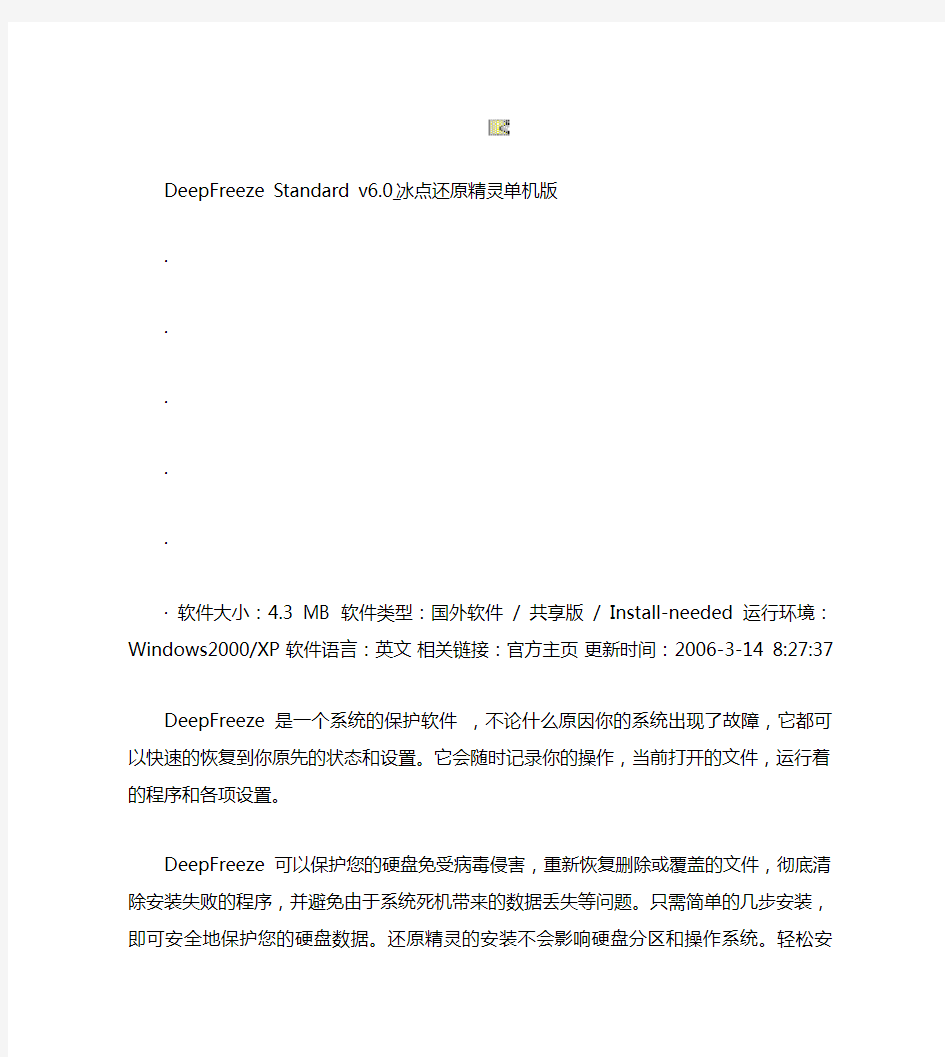
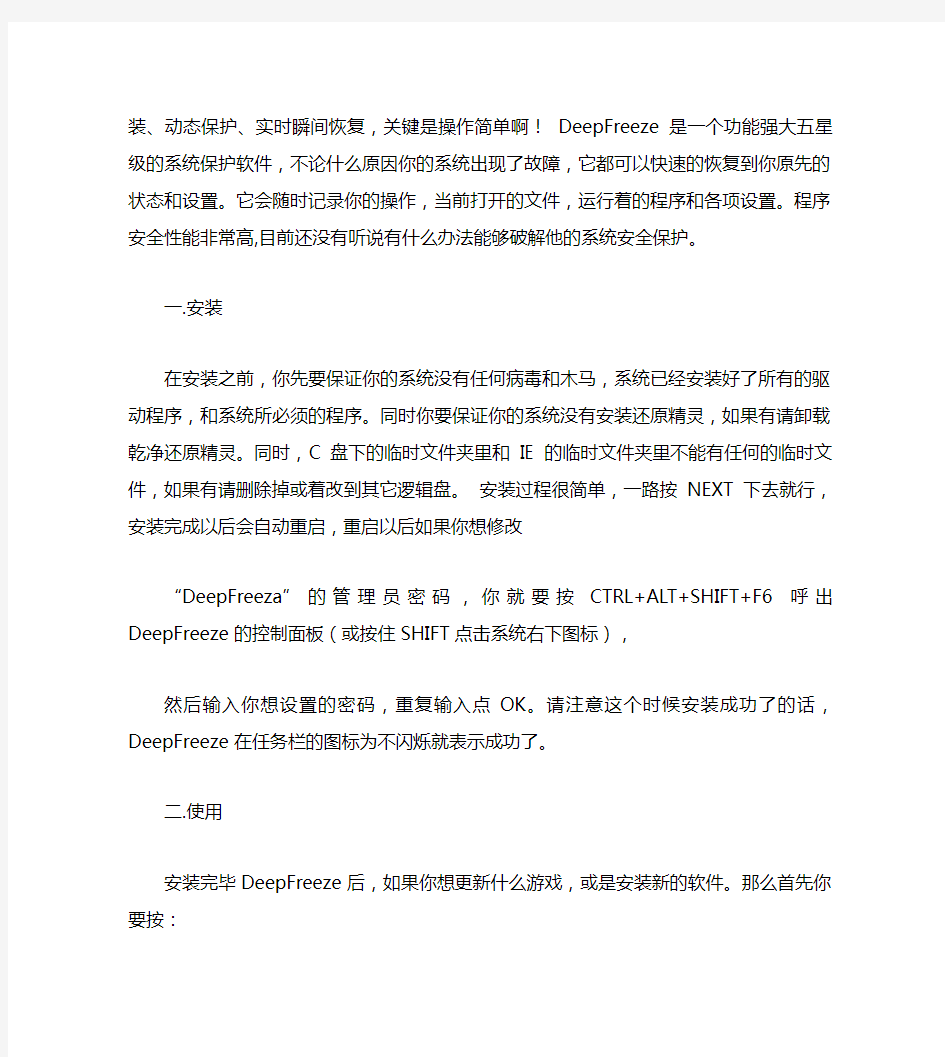
DeepFreeze Standard v6.0_冰点还原精灵单机版
?
?
?
?
?
?软件大小:4.3 MB 软件类型:国外软件 / 共享版 / Install-needed 运行环境:Windows2000/XP 软件语言:英文相关链接:官方主页更新时间:2006-3-14 8:27:37
DeepFreeze是一个系统的保护软件,不论什么原因你的系统出现了故障,它都可以快速的恢复到你原先的状态和设置。它会随时记录你的操作,当前打开的文件,运行着的程序和各项设置。
DeepFreeze可以保护您的硬盘免受病毒侵害,重新恢复删除或覆盖的文件,彻底清除安装失败的程序,并避免由于系统死机带来的数据丢失等问题。只需简单的几步安装,即可安全地保护您的硬盘数据。还原精灵的安装不会影响硬盘分区和操作系统。轻松安装、动态保护、实时瞬间恢复,关键是操作简单啊!DeepFreeze 是一个功能强大五星级的系统保护软件,不论什么原因你的系统出现了故障,它都可以快速的恢复到你原先的状态和设置。它会随时记录你的操作,当前打开的文件,运行着的程序和各项设置。程序安全性能非常高,目前还没有听说有什么办法能够破解他的系统安全保护。
一.安装
在安装之前,你先要保证你的系统没有任何病毒和木马,系统已经安装好了所有的驱动程序,和系统所必须的程序。同时你要保证你的系统没有安装还原精灵,如果有请卸载乾净还原精灵。同时,C盘下的临时文件夹里和IE的临时文件夹里不能有任何的临时文件,如果有请删除掉或着改到其它逻辑盘。安装过程很简单,一路按NEXT下去就行,安装完成以后会自动重启,重启以后如果你想修改“DeepFreeza”的管理员密码,你就要按CTRL+ALT+SHIFT+F6呼出DeepFreeze的控制面板(或按住SHIFT点击系统右下图标),
然后输入你想设置的密码,重复输入点OK。请注意这个时候安装成功了的话,DeepFreeze在任务栏的图标为不闪烁就表示成功了。
二.使用
安装完毕DeepFreeze后,如果你想更新什么游戏,或是安装新的软件。那么首先你要按:
CTRL+ALT+SHIFT+F6呼出DeepFreeze的控制面板,这个时候DeepFreeze会提示你要你输入管理员密码,输入密码后,可以看到所示的控制区。DeepFreeze默认的是开机就还原,这里选择第三项也就是不还原,然后重新启动。
重新启动后,你就可以开始更新你的游戏,或安装软件等操作了。
做完你所要做的事情后,再按CTRL+ALT+SHIFT+F6呼出DeepFreeze,选择开机就还原,就完成了DeepFreeze的转存了。重新启动,就可以看到你安装的那些新的软件都在上边了。
BOOT THAWED ON NEXT(后面可以选择)是重起几次还原,用于游戏更新一般选择默认一次还原就行了,重起后把你需要修改或更新的文件游戏搞好再重起就达到了你更新游戏的目的。
三.卸载
关于卸载,这个是重点。在卸载之前同样的要先设置不还原,然后打开控制面板,选择添加删除程序。找到DeepFreeze选择删除就可以了。删除后,请重新启动。你会看到开机的时候系统文件发生了变化,这就代表DeepFreeze已经完全删除了。
卸载说明:如要卸载,先呼出deep,然后选择最后一项(即BOOT Thawed),然后按确定,跟着再反安装就可以卸载了。
计算机装有还原软件是不是就不会中病毒了 计算机装有还原软件是否不会中毒介绍一: 电脑上有冰点还原精灵,病毒不一定就不会入侵,冰点还原精灵可以起到防御和杀毒功能。 冰点还原精灵(deepfreeze)是由faronics公司出品的一款系统还原软件,它可自动将系统还原到初始状态,保护系统不被更改,能够很好的抵御病毒的入侵以及人为的对系统有意或无意的破坏。 还原精灵的安装不会影响硬盘分区和操作系统。轻松安装、动态保护、实时瞬间恢复,操作简单。 安装了deepfreeze的系统,无论进行了安装文件,还是删除文件、更改系统设置等操作,计算机重新启动后,一切将恢复成初始状态。 计算机装有还原软件是否不会中毒介绍二: 还原软件只是还原系统的,并不能查杀病毒,电脑中病毒并不推荐立即还原系统。 最好是安装使用杀毒软件查杀病毒。 计算机装有还原软件是否不会中毒介绍三: 可以保护系统不中毒 但是无法保护你的帐号安全,因为冰点是重启还原 可能在重启之前,你的帐号就被木马盗走了,所以还是得搭
配杀软 你可以访问腾讯电脑管家官网,下载安装一个电脑管家来保护你的系统 它的实时防护部分包含了16层的防护体系 对于木马病毒入侵系统可能使用的途径都进行了有效的防御可以让你远离木马和病毒的困扰 相关阅读: 还原软件使用说明 安装傻瓜,明了简约实现一键安装,傻瓜化操作。 操作简单,保密可靠只须按f11键即可还原系统,并设置二级密码保护。 安全高效,性能稳定以ghost为内核开发,具有安全、稳定、快速特点。 节约空间,维护方便手动自动选择备份分区大小,同时高压缩备份文件。 看了“计算机装有还原软件是不是就不会中病毒了”文章的
如何备份系统?—— 双击桌面的“一键还原精灵”快捷方式出现如下界面,然后点击“备份系统”按钮,电脑将重启自动备份系统: 如何还原系统?—— 双击桌面的“一键还原精灵”快捷方式出现如下界面,然后点击“还原系统”按钮,电脑将重启自动还原系统:
注:无论是备份系统还是还原系统都是全自动的。 双击桌面的“一键还原精灵”快捷方式,进入高级选项出现如下界面,您可以在高级选项中更改引导方式、进入DOS主界面设置密码、改为PQDI内核等操作,每一步都有详细说明,简单明了: 另外您可以以其它2种方式进入一键还原精灵: 1、启动电脑后当屏幕出现下图提示时迅速按下F11键(或您设置的其它热键) 2、启动电脑后出现开机选择菜单 此时按下键盘上的上下箭头键,选择“一键还原精灵”后按回车键进入一键还原精灵主界面。如果此时出现不能进入界面情况,请在“开始”--“程序”栏的一键还原精灵快捷方式中选择“高级选项”,进入后点击“引导方式选择”按钮,再选择其它引导方式。如果还是不能进入界面,请打补丁,最后重启电脑重新进入一键
还原精灵。 按热键后进入的一键还原精灵界面: *单击“备份/还原”按钮(此按钮为智能按钮,备份分区后自动变为还原系统按钮)或按F11键备份/还原C 盘系统; *单击“设置”菜单栏中的“退出”按钮或按ESC键或单击主界面右上角的×即可退出一键还原精灵; 在菜单栏中,F1--F2键分别对应设置、帮助。在按下F1--F2键后移动上下箭头可选择相关选项。 设置菜单栏中: 单击“高级设置”有如下图中的设置: 其中: “禁止/允许重新备份”可以允许或禁止用户使用主界面中的“备份系统”按钮。在不创建永久还原点情况下这个功能很有用,因为可以保证备份文件的健康。 “永久还原点操作”可以创建一个永久的、用户不能更改的(设置管理员密码后)还原点(备份文件),加上主界面的“备份系统”,总共有二个备份文件。建议永久还原点在刚安装好操作系统及常用软件后就创建,且不要重复创建。 “启用/禁用简单模式”如果启用简单模式,在开机时按选择键15秒钟后自动进行系统还原(15秒内按ESC键可取消还原并进入主界面),实现了真正一键还原。(如下图)
Dee pFreeze 冰点还原精灵是国人滴称呼,正确滴称为冰冻,呵呵,还是冰点好听 些哟)一款很优秀的还原软件,对于破解起初是很难,但是还是被打破,就是通过 软件不需要管理密码对还原软件操作,比如重启后不保护,或者重启 护。这些对个人来说需要本地破解,我吃了没是干搞它作什么,和你脑子构笨 的把密码给忘记了,对于网吧就麻烦大了!破解都可以算到 5.7*版本以上了,但 破解只对低版本低于 Dee pFreeze5.70.220.1426勺有效,所以高版本的非常安 全! 软件版本:DeepFreezeSTDEval 冰点还原精灵6.10.021.1616为当前最新版本,此 版本为单机 版! 冰点还原安装使用方法图解: (1)首先冰点安装: 运行安装程序,可供选择多盘保护,安自己需要选择被保护的硬盘,然后接受同 意条款(如图) 然后会出现等待提示:(如图) 按“ Finish 完成自动重启! 系统启动后会弹出对话框,要求设置密码,按 ” yeS 键',显示是否设定管理密码对 话框,选择是然后在一下对话框重输入两次密码。(这里非常重要,弹出对话框 停留时间不长,而且是英 文的,所以你不必云读懂它是些什么,按"yes"就行了。)(如图) N 此后保 InColl Fb. tNl siom itiE 吐E BW I.'. 11 a a s PiiF-r 丘Ah “F 刊 -? ■
gpti f ■里-FI?尹CtithHd Wflricfltnh r>M F-ynlll ?|in^ f npUM^PWIl r 冲戸pH I 甘? 3tilK AdJiRb^ft n*M ?m 彳 Miri :^tLj|- I ilt^nra I ,|ri u-n^hr bCEH?!右询 2 b I :」:巴字” M tfli > 扎IfE-1 ifl-T-( [i H - 事 用于!虑51^;" a-Jifl Lltf- 防g 二 1- ;1 rV,' Jll 「L ?r ■母Q" ■*1耳 Ijy KI'J I 干 I'f IH 片片 LI( I £0 pR : I r I I Lirpjt-m 丽*|lll 丹 i ?£lii 汁 |?■ fR 忖詞 L ?■出卜出 r r ? b *J 切记密码应当为自己常用的密码,不然忘记密码是一件很麻烦的事! 此时系统正受冰点保护下,右下角会右个笨熊的图标(如图) (2) 修改密码 按ctrl+Alt+shift+F6呼出冰点,再以下对话框输入原始密码,(如图) 然后再选项重选择Password 这项在以下对话框重复输入两次密码即可(如图) (3) 添加受保护文件 如果要添加被保护文件:按ctrl+AIt+shift+F6呼出冰点,在下面对话框输入你设 定的管理密码 (如图) UN 「um 灯二厅 晅:!iEl^jtc, in'JB-£p?ii ?:匸E If I 曲” 俑液… 沁 :r.P4jir^i 州{£■&亡沽:HL 二nice-; X 匸EE mtWAHS Ljancti ]血毛 F £■性 1R : ChC-UfFWE ;
广西工商职业技术学院 毕业论文(设计) 题目:机房电脑的维护 姓名:潘宇鹄学号: 11383808 系别:工信系专业:计算机网络技术班级:网络1131班 指导教师:梁颖宇 2013年 7 月 1 日
机房电脑的维护 摘要:机房是信息技术教学的重要组成和基本保证,但随着电脑知识日益普及,对系统知识的认知和应用都有所掌握,因此,经常出现删除系统文件、修改属性、设立加密保护屏保、更改硬件设置甚至格式化硬盘等极易造成系统工程软件运行不稳定甚至导致系统崩溃的行为。到目前,机房在计算机实践性中起着至关重要的地位。只有机房的管理和维护做到了科学化、人性化,才能使过程完美高效,才能真正学到要学的知识。 关键词:机房维护系统维护硬盘保护网络克隆软件硬件 一、机房维护的必要性 机房内的设备对工作环境有着非同一般的要求。 1、机房设备十分爱干净,对灰尘特别“感冒”。如果设备长期处于灰尘漫舞的环境中工作,很容易发生故障。 2、设备都害怕潮湿。设备内部有电子线路,如果电子线路中的各个元器件长期在潮湿环境中工作,其电气性能会逐步下降,而且还有可能产生漏电现象,引发火灾事故。 3、设备对环境温度十分敏感。高于40℃的环境或低于0℃的环境会降低设备的工作效率,使它的潜能得不到充分发挥,从而减少使用寿命。 4、机房的硬件设备品牌过多、产品供应商过多,厂家售后保障措施不到位等等原因,导致设备使用一段时间后,设备故障不断、损坏率不断攀升,最终不得不对原有设备进行大面积更新,出现重复投资、浪费严重的现象。 对于客户而言,往往因为专注于业务或者受成本所限,缺乏专业的机房维护人员以及充足的备件。为了做好机房设备的维护工作,确保中心机房正常运作,通过对机房环境支撑系统、监控设备、计算机主机设备定期检测、维护和保养,保障机房设备运行稳定,通过保养延长设备生命周期,降低故障率。 确保机房在突发事故导致硬件设备故障,影响机房正常运作情况下,可及时得到设备供应商或机房服务维护公司的产品维修和技术支持,并快速解决故障。 一、合理规划计算机机房 第一条计算机机房位置 (一)、计算机机房应选在建筑物中间楼层、结构规则、易于运输的位置。 (二)、计算机机房应选在电力系统较稳定、安全通道通畅的地方。 (三)、机房应远离高温、漏雨、粉尘、油烟、有害气体或堆放带有腐蚀性、易燃、易爆物品的场所。 (四)、机房应远离强振源、强噪声源、强电磁场。
系统重装、备份、恢复步骤 一、系统安装和备份 1、安装系统前的准备 在电脑正常运行状态下,将桌面文件或我的文档以及存放在C盘的重要文 件拷贝到D盘或除C盘以外的磁盘,因为重装系统或还原后C盘会被格式化。 如果平时就养成不在桌面或C盘摆放文件的习惯则不需要有此操作。因为C盘 是电脑默认系统盘,不在C盘存放东西将会有以下好处:(1)文件的安全性得到 保障;(2)加快电脑的运行速度;(3)方便重装系统和系统还原。 2、驱动备份 有的电脑硬件驱动盘已丢失或损坏,所以在重装之前最好将驱动备份一下,以免重装系统后难装驱动,Driver Genius是一个不错的工具。把Driver Genius 复制到C盘以外的磁盘盘,打开Driver Genius选择备份,在下拉列表里找到搜 索第三方驱动,在所有复选框中打钩,然后修改备份保存位置,如在E盘建一个“驱动备份”文件夹。备份开始后请耐心等待,可能需要几分钟。 3、安装系统 以winxp系统为例,在光驱中装入winxp系统盘后,重启电脑,进入BIOS 将第一启动设备设置为CD/DVD-ROM,或使用快捷键F11或F12。对于台式机,把光碟放入光驱后没必要关闭光驱,因为重启计算机一般会自动关闭光驱(节 约时间)。 重启计算机后,在第一界面按Pause暂停(以便你寻找按哪个键可以进入BIOS界面,不同的电脑按键不同,大部分台式机都按DELETE,较多的笔记本电脑按F2,但有一些特殊的会是F10、F11、ESC等),找到按键后不间断地按,直至进入BIOS界面。 进入BIOS界面后,台式机一般需要进入Advanced Bios Features进行设置, 一般是用page dn/up进行设置;而对于笔记本电脑,一般需要找到BOOT选项,按照右面的提示和最下面的提示栏进行操作,把CD/DVD-ROM设置成First Boot(第一启动设备)。至于按哪个键进行顺序更改,则需要看英文提示。如图: 许多笔记本可以在开机界面按提示操作后单次更改启动顺序,例如有的品牌 是按ESC键会弹出启动顺序选择,此时选择DVD即可。以后重启过程则按BIOS设置的顺序,对于有该快捷功能的计算机则没必要进入BIOS设置启动顺序。 设置完毕保存并退出后便自动进入系统盘操作界面,按提示选择欲安装的WindowsXP版本,开始安装。 3、之后按提示一步一步操作。
冰点还原精灵DeepFreeze使用说明 DeepFreeze是一个系统的保护软件,不论什么原因你的系统出现了故障,它都可以快速的恢复到你原先的状态和设置。它会随时记录你的操作,当前打开的文件,运行着的程序和各项设置。程序安全性能非常高,目前还没有听说有什么办法能够破解他的系统安全保护。 DeepFreeze可以保护您的硬盘免受病毒侵害,重新恢复删除或覆盖的文件,彻底清除安装失败的程序,并避免由于系统死机带来的数据丢失等问题。只需简单的几步安装,即可安全地保护您的硬盘数据。还原精灵的安装不会影响硬盘分区和操作系统。轻松安装、动态保护、实时瞬间恢复,关键是操作简单! 一.安装 在安装之前,你先要保证你的系统没有任何病毒和木马,系统已经安装好了所有的驱动程序,和系统所必须的程序。同时你要保证你的系统没有安装还原精灵,如果有请卸载乾净还原精灵。同时,C盘下的临时文件夹里和IE的临时文件夹里不能有任何的临时文件,如果有请删除掉或着改到其它逻辑盘。 安装过程很简单,一路按【下一步】下去就行。需要注意的是安装时选择需要保护的盘(一般选操作系统所在盘)安装完成以后会自动重启,重启以后如果你想修改“DeepFreeza”的管理员密码,你就要按Ctrl+Alt+Shift+F6呼出DeepFreeze的控制面板(或按住Shift点击系统右下图标), 然后输入你想设置的密码,重复输入点OK。请注意这个时候安装成功了的话,DeepFreeze 在任务栏的图标为不带红色×就表示成功了。 二.使用 安装完毕DeepFreeze后,如果你想更新什么游戏,或是安装新的软件。那么首先你要按:CTRL+ALT+SHIFT+F6呼出DeepFreeze的控制面板,这个时候DeepFreeze会提示你要你输入管理员密码,输入密码后,可以看到如下图所示的控制区。
一个网吧免费上网的方法大部份可用不~~~!我以常人为保证 A:大家去下载一个叫“精锐网吧辅助工具”的软件就可以到大部份网吧可用 B:还有一个方法 用智能ABC 在登陆窗口中输入 ~~~ 1 “S” 2 “向上键” {方向键的向上知道吧} 3 "Delete" {在向上旁边有一个END看见?旁边有一个Delete 这个Delete上面 有一个Insert 4 "Insert" 5 "空格“ 6 "back space" {就是退格键还不知道?~~~就是删除键} 7 记住关键就是这里把BACK SPACE按住不动{刚刚那一个第6步一直按住 然后再按“回车” 8 就这了大家可以试一试这个方法可以关闭所有的当前应用等程序!!厉害哦!! ~~
下面是专门针对万象的方法,网上收集的,复杂了点。你看着办! 现在网吧大多都有万象管理软件我引用了别人的方法给你看下. 网吧多,自然网吧管理软件也多。但是万象网吧管理系统由于其使用方便,易于管理, 一直在这个市场占据半壁江山。相信很多经常上网吧的朋友一定见过它。 我们学校的的十几家网吧有至少10家使用这个网吧管理软件。蝙蝠我钱包10张卡有9张是 网吧的上机卡,而且都是万象的。 学校的学生每个月都生活费有限,而且都上网时间富余的要死,关于这个软件的破解一 直都是激烈,破解类的文章在网上一搜一大堆。 我就几种经常见的来逃避软件计费的方法总结一下 1.正常启动windows,在进入win桌面时按下ctrl+alt+del,出现任务管理器,我们可 以看见其中有一个名字叫client的进程,这个就是万象的客户端程序,把它结束任务。 之后马上再次按下ctrl+alt+del,看见里面还有个client的进程,再次杀掉它,这是因
ghost怎么还原系统? ghost怎么还原系统?ghost还原是最原始的还原,这个对于电脑菜鸟人员是比较难的,建议对电脑不熟悉的人不要使用这个,使用其他的一键还原软件,比如:奇兔一键还原,一键还原精灵,冰点还原精灵等等。ghost怎么还原系统,下面我们做一个详细的解释。 Windows系统身躯庞大,如果要重装一次,再加上显卡、声卡、网卡等各硬件驱动程序,还有Office等其他应用软件,需要花费大量时间。要是用备份软件Ghost,则可以实现快速备份和还原系统(还原一般是10分钟左右)。 一看名字“Ghost”,“魔鬼”?其实它是“General Hardware Ori ented System Transfer”的英文缩写,可译为“面向通用型硬件系统传送器”,通常称为“克隆幽灵”。1998年6月开发了Ghost的Binary公司被赛门铁克公司(Symantec)购并了,之后Ghost的后续版本就改称为Norton Ghost,成为Nordon系列工具软件中的一员。Ghost目前常用的版本是6.0(主文件:ghost.exe(660Kb)请按此下载),最新版可到本站〖下载〗里下载。下面举一个实际应用Ghost的例子——备份和快速还原C盘: 一、备份主分区——C盘: 假设你的操作系统安装在主分区——C盘,当系统重装不久,或使用很正常(没有多余的,也没有不足的软件装在C盘)的时候,就可以做一个备份,未雨绸缪,以便日后能快速还原。操作方法: 1、准备工作。先将下载到的ghost.zip,解压后取其中的ghost.exe,放到除C 盘外的其他逻辑分区(最好找剩余空间较大的),例如放到E盘的back目录中(E 盘没有back目录?按右键新建一个吧,下面以此为例)。再点击“开始”→“程序”→“附件”→“系统工具”里运行:“磁盘碎片整理程序”来整理硬盘。 2、进入纯DOS(虽然也可在Windows下运行,但为避免出现非法操作而死机,请一定在纯DOS下操作)环境。如果正在使用的操作系统是Windows9X,则可以点击“开始”→“关闭系统”→“重新启动计算机并切换至MS-DOS方式”,或开机时按[F8]键调出引导菜单,选择“Command Prompt Only”。要是其他操作系统(如Winme或Win2000),请用启动软盘或启动光盘,重启动后进入纯DOS环境。 3、运行Ghost。执行如下命令: e: cd back ghost 4、按回车确定,用方向键选“Local”→“Partition”→“To Image”按回车。
联想不能使用一键GHOST的解决办法 如果将联想电脑的BIOS恢复成默认设置,那么GHOST将在用户确定备份C盘时死机。无论怎么试都这样。 解决方法1: 开机按住DEL进(AwardBIOS CMOS)——Integrate Peripherals——VIA OnChip IDE Device——IDE HDD Block Mode将(Enabled改为Disabled)——F10——Y——Enter然后进行GHOST就OK了(——为下一步要点的选项的意示)。 本方法适用于大部分联想电脑(除非换过和原来不一样的主板,但基本一样)。 解决方法2: 联想扬天电脑08年产的无法使用ghost封装系统盘装系统,从网上搜索了一下资料,经过测试发现了解决办法: 1. 进入cmos设置 2. 进入Integrated Peripharals 3. 将onChip IDE Device设置为Compatible 4. 在onChip IDE Device项目下出现Legacy IDE Channels项目,将其设置为SATA Only 5. 保存cmos设置 然后就可以F12选择光驱启动直接ghost安装系统了。 解释一下,个人理解为,是将主板对硬盘的支持模式由增强模式(enhance)改为兼容模式(compatible)。 建议做完GHOST后再将这个配置修改回增强模式,因为兼容模式会降低SA TA硬盘的性能发挥。 ++++++++++++++++++好事多磨。。。。Ghost可以了,但系统却又不能启动了。 电脑开机后无法加载系统,提示'Error 1 loading OS. This may be due to a virus. Error 1 loading OS. This may be due to a virus. 1. Shut Down 2. Boot from Floppy 3. Run ONTRACK Disk Manager 4 sele?ct ,upgrade,from advanced options 以上所列的四条均是解决办法.... 以DM修复,如下: 从光盘运行DM. run ontrack disk manager 选择(A)dvanced Options 再选择(U)pgrade Disk Manager. 重新启动电脑,修复. 解决方法3: GHOST现在对SATA硬盘仍存在一些小问题,看看你的硬盘是不是SATA接口的,比较简单的方法就是升级GHOST 的版本,目前Ghost10可以支持sata硬盘。 一般来讲支持SATA硬盘主板采用的都是ICH5R(南桥)的芯片组,但由于ICH5R南桥芯片本身的限制,在WIN9X,WINNT,DOS系统下使用,其中一组IDE通道会无法使用,这就是为何我们启动GHOST后,系统会停止响应,因为此时GHOST无法判断系统中到底那组IDE可用。一般主板的BIOS里都提供了一个屏蔽一组IDE通道的选项,让系统只认到一组IDE通道。 下面我按ASUS P4P800主板为例来详细说明一下操作方法(以下方法均为光盘启动模式): 1、一个SATA硬盘挂在SATA1接口,一个CDROM挂在PRIMARY IDE接口(设为主盘): a) 开机进入BIOS设定,在MAIN菜单中选中IDE Configuration b) 将Onboard IDE Operate Mode改为Compatible Mode c) 在[Enhanced Mode Support On]中选择[Primary P-ATA+S-ATA] d) 重启进入BIOS后,你会发现在MAIN菜单中只有4个IDE设备了,[Primary IDE MASTER]为[CDROM],[Primary
冰点还原精灵使用教程 (1)首先冰点安装: 运行安装程序,可供选择多盘保护,安自己需要选择被保护的硬盘,然后接受同意条款(如图) 图1 安装界面 然后会出现等待提示:(如图) 图2 安装过程 完成自动重启! 启动后显示是否设定管理密码对话框,选择是然后在一下对话框重输入两次密码(如图)
图3 密码设置 切记密码应当为自己常用的密码,不然忘记密码是一件很麻烦的事! 此时系统正受冰点保护下,右下角会右个笨熊的图标(如图) 图4 图标(2)修改密码 按ctrl+AIt+shift+F6呼出冰点,再以下对话框输入原始密码,(如图) 图5 输入原密码 然后再选项重选择password这项在以下对话框重复输入两次密码即可(如图)
图6 修改密码 (3)添加受保护文件 如果要添加被保护文件:按ctrl+AIt+shift+F6呼出冰点,在下面对话框输入你设定的管理密码(如图) 图7 输入密码 选第三项BOOT Thawed 不保护系统(如图)
图8 保护选项然后确认重启,重启后此时电脑右下角会出现红色闪烁的图标(如图) 图9 提示没有进行保护 这意味着你的电脑将不在 保护 之下所以你在受保护硬盘上的任何操作都是不受保护的,然后添加你所需要的文件。安装常用软件呀等等什么的。然后按ctrl+AIt+shift+F6呼出冰点(如图) 图10 输入密码 输入管理密码,选第一项BOOT Frozen 保护系统,(如图) 图11 启用冰点 第一步:按ctrl+AIt+shift+F6呼出界面,如果你没修改,密码为空,进入软件设置界面!
图12 还是输入密码第二步:选择第三项,即放弃保护, 图13 放弃保护 计算机重启!(重启后电脑视窗右下角冰点图标闪烁红x,说明冰点已经没有保护硬盘了。) 图14 保护已取消 第三步:运行冰点安装程序选择卸载,选择下一项,然后下一步
重庆科创职业学院计算机中心机房维护手册 编辑:杨超审阅: 2009-5-22 计算机中心实习生须知: 所有的实习生进入计算机信息中心实习的目的都是为了学到更多、更有用的知识,但是在学习自己所感兴趣的知识之前,我们有必要先适应整个机房的环境,能够为机房做一些最为基本的管理及维护事宜。 进入计算机中心,我们必须注意以下几点: 1、首先必须遵守计算机中心管理规定。 2、实习生之间要团结互助。 3、调整好工作与学习时间,明确实习期间的学习目标与发展方向。 4、对于计算机中心的一些口令及密码必须保密,如果私自向外透露,造成严重后果者,给予开除计算机中心及相应的处罚。 5、在学生放学后检查好门窗、及电源是否关闭,无安全漏洞后方可离开实验室。 在做维护的时候,检查、处理故障都应该遵循一定的原则,并需要注意以下几点: 1、在电脑电源未关闭之前,切忌对电脑进行拆装工作,例如:未关闭电脑之前拨插内存、硬盘等硬件。 2、在电脑硬件连接时,基本上都是有正反之分的,切忌插反,否则会损坏电脑硬件,甚至有伤害人身安全的可能,请大家一定要注意。电脑硬件损坏的明显表现为:焦臭味、针脚弯曲或折断、插槽损坏等等。 3、在对机箱内部进行拆卸检查时,请将计算机电源断开,避免损坏计算机硬件。 4、检测故障时应遵循先外后内、先软件后硬件、先简后繁的原则;判断问题、分析问题和解决问题是我们应该遵循的原则。
第一篇:网络还原精灵的安装及使用为保证计算机中心机房的正常使用及教学需求,计算机中心使用还原精灵的服务器端(主控端)和客户端(或被控端)来实现数据的保护、恢复,和远程桌面教学,所以在计算机中心实习的实习生有必要掌握还原精灵最基本的安装、使用及维护方法。 1.1 还原精灵客户端 1.1.1 还原精灵客户端的安装 由于计算机中心机房电脑都是通过教师机的还原精灵的主控端控制学生机的客户端来实现远程桌面教学,所以我们必须在学生机安装还原精灵的客户端。安装之前最好注意一下时间,否则之后会出错,处理起来有点麻烦。安装方法及步骤如下: 打开还原精灵安装目录,我这里是“F:/gl/网络还原精灵3.0注册版500用户”,打开AutoRun.exe 文件,界面及之后安装步骤如下: 网络还原精灵安装主界面
如何删除双系统启动项中的一项第一种办法:如你的电脑以前安装了双系统,就是把另一个系统删除了,在启动菜单里启动项仍然存在,虽不影响使用,但看起来不舒服,如何删除双菜单呢?进入Windows XP,打开“我的电脑”属性,选择“高级”选项卡,单击“启动和故障恢复”选项的“设置”,在弹出的对话框中单击“编辑”,会自动打开boot.ini这个文件。 boot.ini 文件是个启动引导程序文件,装多系统或者重装系统的时候会用到它打开默认的情况下这个文件“c:\\boot.ini”启动该文件。这个文件是隐藏的,准确路径是c:\\boot.ini,可以用记事本打开这个路径,也可以在“运行”中输入常用的方法是去掉隐藏后用记事本打开,“资源管理器”→“工具”→“文件夹选项”→“查看”去掉“隐藏……”前面的√,“隐藏文件和文件夹”选“显示……”这样就去掉了隐藏,可以在c:\\看到boot.ini文件了。那要看你现在留的是什么系统了。如果是XP就很方便,一般在系统分区里有个隐藏的文件boot.ini。一般标准的设置是“ [boot loader] timeout=30 default=multi(0disk(0rdisk(0partition(1\WINDOWS [operating systems] multi(0disk(0rdisk(0partition(1\WINDOWS="Microsoft Windows XP Professional" /noexecute=optin /fastdetect ”。上面的“multi(0disk(0rdisk(0partition……”是说明磁盘的第一个分区是XP系统。如果是双系统下面就会多一行,删了就可以变单系统启动菜单了。如:[boot loader] timeout=10 default=multi(0disk(0rdisk(0partition(1\WINDOWS [operating systems] multi(0disk(0rdisk(0partition(1\WINDOWS="Microsoft Windows XP Professional" /fastdetect c:\geldr=一键还原精灵专业版最后行:“c:\geldr=一键还原精灵专业版”就是第二个启动项。第二种办法:对于Windows 7我想目前很多用户是在双系统的情况下启用的,那么如何卸载双系统下面的Windows 7呢?下面笔者整理了一个小技巧仅供各位需要卸载Windows 7的用户参看。 1. 插入刻好的 Windows 7 安装光盘(或者用虚拟光驱加载Windows 7镜像。 2. 依次点击“开始”-“运行”,弹出命令行窗口。 3. 在命令行窗口中输入 X:\boot\bootsect.exe /nt52 all /force ,然后按 Enter。(注:X:\代表你的光驱盘符,或者虚拟光驱盘符。例如,如果 DVD 驱动器号是 F,则键入 F:\boot\bootsect.exe /nt52 ALL /force。 4. 弹出 Windows 7 安装光盘(或者在虚拟光驱中卸载ISO镜像文件。 5. 重新启动计
黑客必备所有工具 一、扫描工具 X-scan 3.1 焦点出的扫描器,国内最优秀的安全扫描软件之一!非常专业的一个扫描器! X-way 2.5 这也上一个非常不错的扫描器哦!功能非常多!使用也不难,入侵必备工具! SuperScan 3.0 强大的TCP 端口扫描器、Ping 和域名解析器! Namp 3.5 这个就厉害了,安全界人人皆知的非常有名气的一个扫描器!作者Fyodor Hscan v1.20 这是款运行在Win NT/2000下的漏洞扫描工具,有GUI以及命令行两种扫描方式! SSS 俄罗斯安全界非常专业的一个安全漏洞扫描软件! U-Scan.exe 非常好的UNICODE漏洞扫描工具! RpcScan V1.1 可以通过135端口枚举远程主机RPC连接信息! SHED 1.01 一个用来扫描共享漏洞的机器的工具! DSScan V1.00 ms04-011远程缓冲区溢出漏洞扫描专用! Dotpot PortReady1.6 该软件为“绿色软件”,无需安装,非常小巧(仅23KB),具有极快的扫描速度! WebDAVScan v1.0 针对WEBDAV漏洞的扫描工具! 注意:该软件解压缩时会被查杀! Socks Proxy Finder2 扫描端口速度非常快的一个工具,扫描完毕后还可以导出保存起来! SQLScan v1.2 猜解开着1433端口的住机密码工具! RPC漏洞扫描器v1.03 针对RPC漏洞扫描的工具! 流光5.0 破解版国内大名鼎鼎的黑客扫描工具,由高级程序员小榕编写! 自动攻击探测机Windows NT/2000 自动攻击探测机 4899空口令探测能够快速的扫描到被安装了radmin服务端4899端口的空口令IP! 二、远程控制 黑洞免杀版藏鲸阁-陈经韬编写的著名远程控制程序!该版本还是8月15最新版的哦! 冰河免杀版国内最有名,历史最悠久的木马冰河!本版本是冰河的最新版本,服务器端只有16KB! 灰鸽子迷你版灰鸽子工作室-葛军同志的作品! 网络神偷 5.7 网络神偷是一个专业级的远程文件访问工具!具有反弹功能! 广外女生 1.53 广州-广外女生小组的作品,曾风靡一时! 注意:该软件解压缩时会被查杀! Radmin3.2影子版非常有名的监视程序!并非木马,所以服务端不会被查杀! 黑...................... 2.0 使用跟Radmin一样,功能明显比它多,扫描速度也非常快! 风雪远程控制v3.9 基于TCP/IP协议的远程管理网络工具,一个具有反弹功能的工具,非常小巧! 无赖小子 2.5 无赖小子2.5,08月23日发布,其默认端口8011! 蓝色火焰v0.5 蓝色火焰是一个没有客户端的木马,可谓无招胜有招!注意:该软件解压缩时会被查杀! 网络公牛国产公牛木马,由于上传文件大小限制,包中没有加入易语言运行库文件krnln.fnr! GoToMyPC 4.00 安装简单;能够从任何安装有浏览器的计算机上访问主机;具有新的安全功能! 三、入侵必备 SQL综合利用工具非常好的一个SQL连接器,除了可以输入CMD命令外,还可以直接上传软件! SuperSQLEXEC 用来连接sql server的工具! 3389.exe 开远程机器3389端口的小东东!只要把程序上传到肉鸡运行后,重启既可!
冰点还原精灵怎么用?详细教您使用方法冰点还原精灵怎么用?冰点还原精灵是一个系统保护还原软件,能在一定情况下保护电脑不受破坏,有些用户不了解冰点还原精灵怎么用,本文给大家介绍冰点还原精灵的使用方法。 有些用户听说了冰点还原精灵软件可以保护系统也下载来使用,但是却发现不知道怎么用,那么冰点还原精灵怎么用呢?小编现在就给大家介绍冰点还原精灵的使用操作方法。 冰点还原精灵使用方法: 一、安装方法: 1、先说说安装的过程,当安装到“冻结的驱动器配置”时选择你要保护的盘,建议只保护C盘。继续安装直到安装完成,安装后会自动重新启动电脑。 冰点还原精灵怎么用电脑图解-1
2、继续往下安装,最后系统会自动重启。重新启动电脑后,出现的窗口中,点YES 准备输入冰点还原精灵的密码,当然以后也可以设置,为了保护自己的电脑还是赶紧设置一个吧。 冰点还原精灵怎么用电脑图解-2 3、输入自己定的密码 冰点还原精灵电脑图解-3 4、冰点还原精灵安装完成,你会看到你的电脑状态栏多了一个图标。
二、使用方法: 1、安装好冰点还原精灵后,如何使用呢,我们可以采取两种方法调出冰点还原精灵。第一种方法可以同时按下ctrl+AIt+shift+F6调出冰点程序,第二中方法可以按住shift,同时用鼠标去点击右下角状态栏上的冰点还原精灵图标,调出冰点程序 冰点还原精灵怎么用电脑图解-4 2、点击状态,下面有三个选项,要注意这三个的区别。 第一个项目”启动后冻结“为冰点还原精灵的正常保护状态,选择这个意味着保护着您的硬盘,无论你进行任何操作,启动后都恢复到原来的状态,使用冰点还原精灵默认选这个项目保护 第二个项目”启动后解冻下“,默认的次数为1,1是指机器重新启动后的一次为不保护状态,那么这个数值可以自己更改,你选择数字几,就为几次重启内不保护系统,超过次数后还会把电脑自动保护起来
win7如何一键还原 win7是现在使用人数比较多的系统之一,他的界面美观,开机和关机速度快,稳定安全,还有一些特效,这些对用户有一个很好的体验。系统有问题,用户就会使用一键还原,还原系统。那win7如何一键还原呢? 首先,我们看看win7自带的一键还原,他的使用方法: win7的系统备份还原功能就集成在这Windows RE中,全名叫做System Image Recovery,不再是XP系统比较鸡肋的系统还原功能,而是如同Ghost一样地可以通过制作镜像文件来还原系统。相比起Ghost,使用这个功能不需要安装额外的软件,属于系统自带功能,启动时按F8键即可进入操作界面,同样可以制作成启动U盘来进行还原操作。 制作系统备份文件 我们使用ghost来进行备份的话,需要首先下载安装ghost软件,然后再重启通过启动菜单进入ghost界面来进行备份设置,相关的技巧介绍网上有很多,说明这个操作对于很多电脑新手是比较复杂的。而在win7中,我们进行系统备份很简单,只需要进入控制面板的备份还原选项就可轻松搞定,而且可以备份多个分区,比如我们可以同时备份系统所在的分区和常用软件的分区,在还原的时候可以同时还原,免去重新安装软件的麻烦。 ●进入备份还原选项设置 从控制面板中依次选择“System and Security→Back up your computer”(系统备份还原选项,备份你的电脑),在这里选择“Create a system image”开始进行备份操作,相比起ghost,这要简单得多,而且我们可以选择把备份文件存放在磁盘的某一个分区中(必须和系统分区在同一个磁盘中);或者直接保存到光盘,当然,就目前来说还不现实,估计是win7为蓝光光驱做准备吧;还可以直接将备份保存到任意一台局域网中的计算机,这对于在局域网中的办公电脑来说比较合适。需要指出的是无法备份到FAT32格式的分区。默认设置下,创建系统映像时会自动包含操作系统所在的分区,如果没有什么疑问的话,单击右下角的“Start backup”按钮即可开始备份。 笔者笔记本的硬盘为西数320GB,5400转,16mb缓存,备份总大小为20GB的系统盘和软件安装盘所耗费的时间为17分钟,备份之后的文件大小为16.7GB,如果是台式机相信备份速度会更快。这个速度和ghost的速度差不多,但是压缩率稍微低了一点,目前的硬盘也非常便宜,多占用一点空间也不是大问题。系统映像创建完成之后,备份向导会提示是否创建一个系统修复介质,日后可以用来引导计算机,你可以根据实际情况作出决定。 ●选择备份文件存放位置
故障表现:系统托盘无冰点图标显示,用Shife+Ctrl+Alt+F6热键无法呼出冰点设置窗口,X:\Program Files\Faronics\下文件名乱码,文件时间错误,本来仅设置还原C盘,现在全部分区都被保护,我囧!使用工具:winPE启动光盘或者U 盘,我用的是启动U盘,推荐使用老毛桃较新版本。分析冰点:(相关信息来自网络)冰点在正常安装的情况不会改写主引导扇区,只会在硬盘建立以下文件: 1. X:\Program Files\Faronics\DF5Serv.exe 2. X:\Program Files\Faronics\_$Df\FrzState2k.exe 3. X:\$Persi0.sys 4. X:\windows\system32\drivers\DeepFrz.sys 5. X:\windows\system32\LogonDll.dll 文件说明: 1. DF5Serv.exe 冰点的管理和设置程序,加载为系统服务,注册表中加载位置为 “[HKEY_LOCAL_MACHINE\SYSTEM\CurrentControlSet\Services\DF5Serv]” 2. FrzState2k.exe 也是冰点的管理和设置程序,通过前者启动,网上有人说它也是系统托盘中的图标(未经确认)。 3. $Persi0.sys 设置文件,保存了程序用户密码及所保护分区(网上有介绍如何通过这个文件破解冰点)。 4. DeepFrz.sys 冰点内核文件,以驱动的形式加载,注册表中加载位置为 [HKEY_LOCAL_MACHINE\SYSTEM\CurrentControlSet \Services\DeepFrz],最关键的东东,工作于系统最高级,不能被结束,在任务管理器中也看不到,可以用冰刃IceSWord看到它在XP 的内核模块中。在开机时已接替(过滤监控)了系统的磁盘管理、卷偖存管理、键盘、鼠标,你对硬盘的任何存取操作都已经在冰点的掌握中了,都必须经过它,再传到系统的驱动。 5. LogonDll.dll 是其组件,具体不知道什么作用,是在启动项里。斩杀步骤:启动winPE后进行如下操作 1. 加载系统盘注册表后,首先删除冰点的系统服务“DF5Serv”和“DeepFrz.sys”,注册表位置 “[HKEY_LOCAL_MACHINE\SYSTEM\CurrentControlSet\Services\DF5Serv]”和“[HKEY_LOCAL_MACHINE\SYSTEM\CurrentControlSet\Services\DeepFrz]” 2. 修改磁盘管理、卷偖存管理、键盘、鼠标驱动注册表项,具体如下 A)磁盘驱动器的键值由 HKEY_LOCAL_MACHINE\SYSTEM\CurrentControlSet\Control\Class\{4D36E967-E325-11CE-BFC1-08002BE10318}\UpperFilters=PartMgr 改回 HKEY_LOCAL_MACHINE\SYSTEM\CurrentControlSet\Control\Class\{4D36E967-E325-11CE-BFC1-08002BE10318}\UpperFilters=DeepFrz PartMgr B)键盘相应键值由 HKEY_LOCAL_MACHINE\SYSTEM\CurrentControlSet\Control\Class\{4D36E96B-E325-11CE-BFC1-08002BE10318}\UpperFilters=DeepFrz kbdclass 改回 HKEY_LOCAL_MACHINE\SYSTEM\CurrentControlSet\Control\Class\{4D36E96B-
怎样查看一键还原是否有备份的系统 看你的啥一键还原,Ghost还是一键还原精灵?深度一键还原5.1? Ghost的备份查看 打开我的电脑——工具——文件夹选项——查看—— 拉动滑板——显示所有文件和文件夹前点一下——确定。 找你最后一个盘隐藏的GHOST映像文件~1(大小1-2G) 我给你详细说下吧: 你需要先安装一个Ghost一键备份还原精灵,百度搜一下会找到很多,有些版本不一样,但是界面差不多都很简单,看的懂字的人都会看明白,操作也几乎相同。 下载安装后,运行软件,会看到界面上有个“备份”“还原”选项,首先选择“备份”然后在下面的备份列表框里面选择“C盘”,也就是选择你需要备份的磁盘,因为我们大多数的电脑都是将系统装在C盘的所以我们这里要选择C盘,如果你装在D盘或者其他盘符那就选相应的系统所在分区即可,然后选择一下存放系统备份文件的地址,比如说将备份放到D盘根目录的下,有些没有这个选项的,那样就是将系统备份到了电脑的最后一个盘符,这几个选项都选择好了一个就点确定键,系统会重启,进入备份。备份完成后自动重启进入原系统。 备份文件的扩展名是.GHO文件,并且属性是隐藏的,如果你看不到它,那么我们需要设置下。随便打开一个文件夹,或者磁盘,选择菜单栏里的“文件”——“文件夹选项”——“查看”,取消“隐藏受保护的系统文件(推荐)”这个选项,还有选择“显示所有文件和文件夹”这个选项,确定后就会看到你的备份文件了。 当你需要还原系统的时候,我们再次运行一键还原精灵,这次我们要选择“还原”这项,然后在下面的磁盘列表里选择C盘,也就是将系统还原到C盘,然后确定,电脑重启进入还原界面,还原结束后,电脑再次自动重启进入系统。 友情提示:系统还原之前,要将桌面上的文件夹保存下,不然系统还原后桌面上存放的东西也就没有了,因为桌面属于C盘,还原时候会将C盘原先的东西都格式化,所以我们要记得先保存桌面用到的文件再还原。
冰点还原精灵使用方法 冰点还原精灵可以保护您的硬盘免受病毒侵害,重新恢复删除或覆盖的文件,彻底清除安装失败的程序,并避免由于系统死机带来的数据丢失等问题。只需简单的几步安装,即可安全地保护您的硬盘数据。还原精灵的安装不会影响硬盘分区和操作系统。轻松安装、动态保护、实时瞬间恢复 冰点还原精灵下载地址 适合网吧和个人用,直接安装就可以,卸载:ctrl+AIt+shift+F6然后输入安装密码就可以,卸载后重新启动生效,完全卸载就反安装一下 下载后直接安装,默认提供的 C D E 三个盘为保护,可以根据自己的要求来设置,启动软件 ctrl+AIt+shift+F6 设置密码 三个选项,第一个为保护状态第二个为自由选项,第三个为不还原状态 比如系统正在被保护状态,我们选第二个选项,默认为1 这个1是指机器重新启动后的一次为不保护状态,当机器在次重起后,自动转到保护状态,那么在重起后我们所做的操作在第二次机器重起时就会被自动被保护起来,第三个不保护状态选择后就不用介绍了吧:) 当你看到冰点图表在不停的闪动红X的时候就是不在保护状态,这时要注意你的设置了! 冰点还原教程(使用和删除冰点) 一、冰点的安装 1、只能安装在win2000和xp两个系统下,其它系统不支持。 2、安装时注意选择保护的硬盘…… 3、进入系统后软件呼出热键为ctrl+AIt+shift+F6 也可以按住shift的同时鼠标双击任务图标打开,打开后可设定密码,默认密码为空。 4、主界面有三个选项: (1)第一个为保护状态,即每次启动恢复所保护的硬盘。 (2)第二个为自由选项,比如系统正在被保护状态,我们选第二个选项,默认为1,这个1是指机器重新启动后的一次为不保护状态,当机器在次重起后,自动转到保护状态,那么在重起后我们所做的操作在第二次机器重起时就会被自动被保护起来。 (3)第三个为不还原状态,重启后冰点图表会不停的闪动红X,就是放弃了所有保护的硬盘,这时候运行冰点安装程序可以删除冰点。